Для этого нажмите правой кнопкой на сферу и в появившемся контекстном меню выберите пункт Конвертировать.
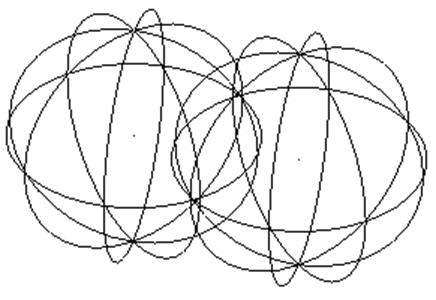
|

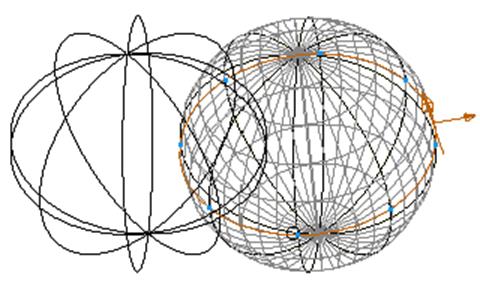
Проделайте тоже со второй сферой.
Выберите обе поверхности и войдите в режим создания поверхности скругления.

В появившейся форме задайте радиус 3 мм. Укажите Выпуклый тип скругления и нажмите Просмотр.

На этой стадии тоже можно менять ориентацию поверхностей, нажимая на стрелочки нормалей.
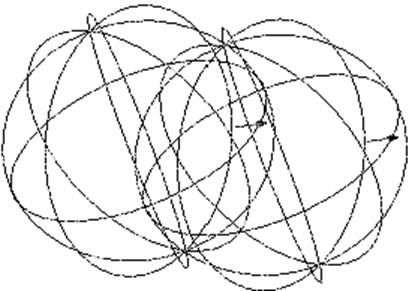
На экране будет нарисована предполагаемая траектория
поверхности скругления коричневого цвета (модель должна находится в каркасном
виде ![]() , в
противном случае траектория поверхности может быть невидна).
, в
противном случае траектория поверхности может быть невидна).
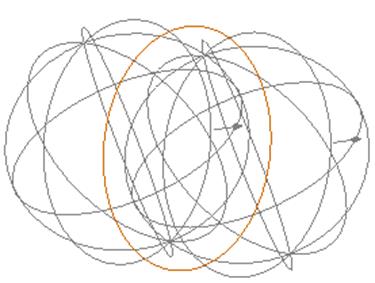
Нажмите Принять, кривая будет перерисована желтым цветом, как выбранная.
Появится еще одна форма, где можно задать закон изменения радиуса.

Сейчас мы строим постоянный радиус, поэтому нажмите Выполнить. Скругление построится и исходные поверхности обрежутся.
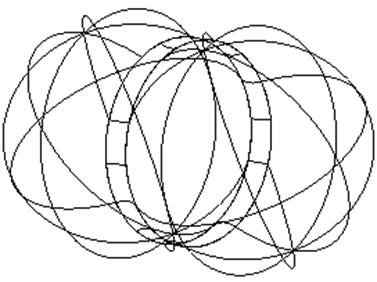
Попробуйте самостоятельно создать выпуклый тип скругления между этими же сферами. Должно получится так.
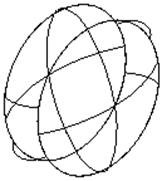
Пример. Создание поверхностей скругления переменного радиуса
Создайте плоскость 100 на 100 мм и цилиндр радиусом 30 и длиной 50 как показано.
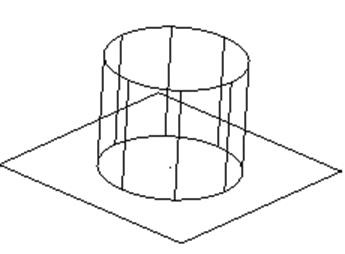
Вызовите форму создания скругления. Укажите вогнутый тип скругления, и радиус скругления равный 3 мм.
Нажмите Принять, появится новая форма - форма задания закона изменения радиуса. Укажите любую точку кривой, в которой вы хотите задать радиус скругления, отличный от заданного ранее. Появится радиус коричневого цвета.
Эту голубую дугу можно сделать больше или меньше либо перемещая конец дуги мышью, либо задав значение в форме. Задайте Радиус 15 мм.

Задайте точку в другом месте дуги.
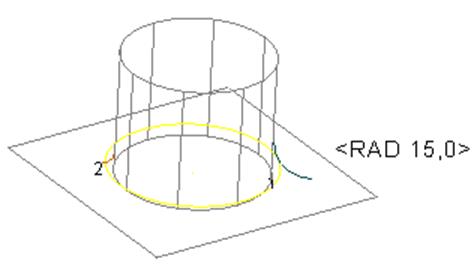
По умолчанию радиус в ней задан 2 мм. Задайте новую точку и радиус в ней 4,5 мм.
Нажмите Выполните. Будет построено скругление с переменным радиусом.
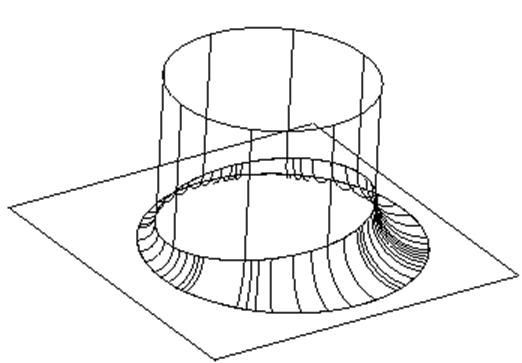
Ведущая кривая - это направляющая, вдоль которой расположены сечения (образующие поверхности). Рисунок ниже показывает гнутую трубу, в которой круглое сечение, перемещаясь по осевой линии (ведущей кривой), задает поверхность.
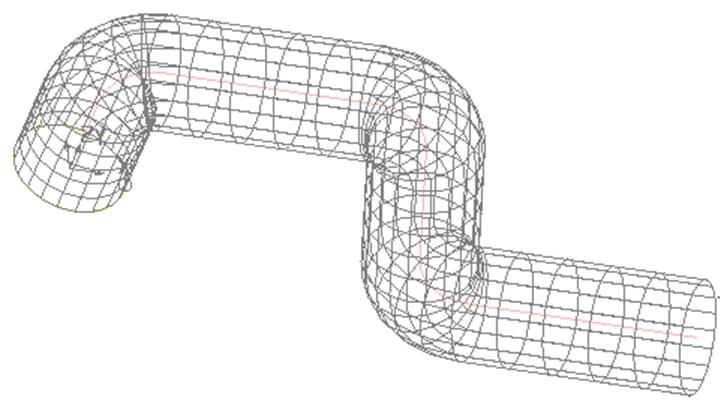
Поверхность может создаваться как по одному, так и по нескольким сечениям.
|
|
|
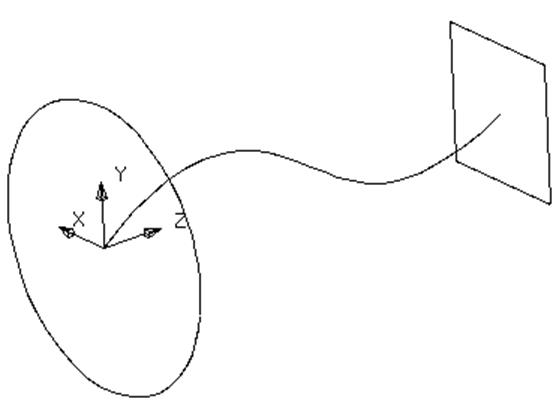
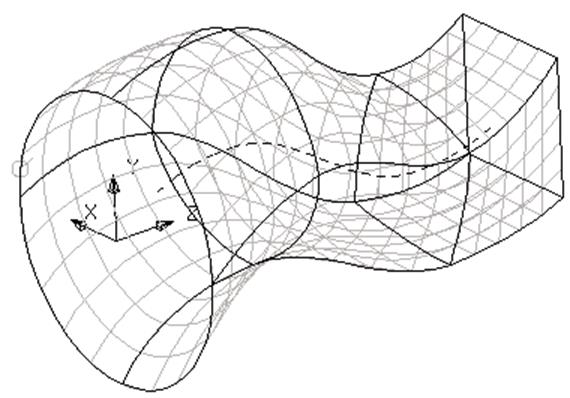
Такой метод задания поверхности очень эффективен при моделировании гнутых труб, коллекторов, рукояток, каналов для газа или жидкости и др.
Пример. Создание поверхности с ведущей кривой
Создадим поверхность флакона, заданную набором сечений, расположенных вдоль направляющей кривой.
Откройте новую модель.
Сначала создадим систему координат для построения
ведущей кривой и набора сечений флакона. Нажмите иконку: ![]()
Укажите в любую область графического окна, но лучше все же задать 000. Будет создана активная локальная система координат.
Установите вид спереди ![]() .
.
Создадим ведущую кривую. В нашем случае это будет прямая.
Сделайте активной плоскость XZ.
Войдите в режим создания линии. 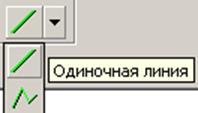
Начальную точку линии укажите мышью, нажав в начало системы координат. Координаты конечной точки введите в поле ввода координат (0 0 200).

Мы построили линию длиной 200 мм, соосную с осью Z активной системы координат.
Теперь создадим сечения, задающие форму флакона.
Измените активную плоскость на XY. При этом все создаваемые каркасные объекты будут располагаться в плоскостях, параллельных плоскости XY.
Уважаемый посетитель!
Чтобы распечатать файл, скачайте его (в формате Word).
Ссылка на скачивание - внизу страницы.